迅雷7是迅雷公司推出的里程碑式下载管理软件,凭借革命性的P2SP+技术重新定义了高速下载体验。作为国内下载工具的技术标杆,该软件采用智能多资源超线程技术,完美支持HTTP、FTP、BT、磁力链等全协议下载,最高提速可达10倍。其独创的"边下边播"技术实现了高清视频的即时观看体验,配合智能带宽调控和动态缓存管理,确保下载过程流畅稳定。软件还集成了离线下载加速、安全检测、任务智能分类等创新功能,采用极简Metro风格UI设计,支持多任务并行管理与断点续传。凭借突破性的下载引擎和卓越的用户体验,迅雷7成为当时国内最受欢迎的下载工具,累计服务超8亿用户,其核心技术至今仍影响着现代下载软件的发展方向。接下来就让华军小编为大家解答一下迅雷7怎么设置离开模式以及迅雷7设置离开模式的方法吧!
第一步
双击桌面迅雷7图标,打开软件主界面。
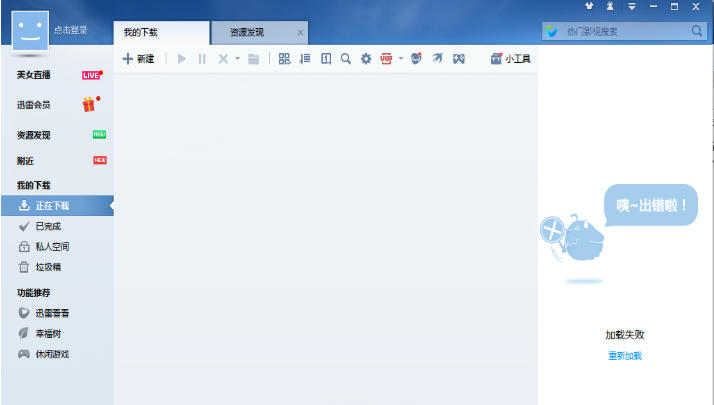
第二步
在界面右上角找到 向下箭头图标(通常为主菜单或功能下拉按钮),点击后选择 “设置中心”(部分版本可能显示为“配置中心”或“系统设置”)。
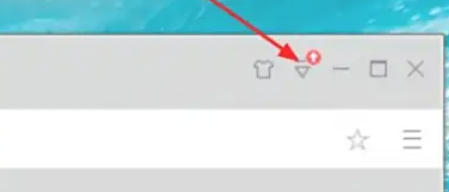
第三步
在设置中心窗口中,切换至 “高级设置” 标签页(若未直接显示,可尝试在左侧菜单栏中查找)。
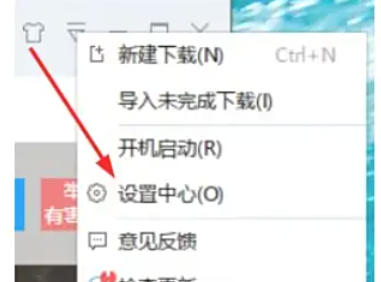
第四步
在高级设置列表中,找到 “全局设置” 选项并点击进入。
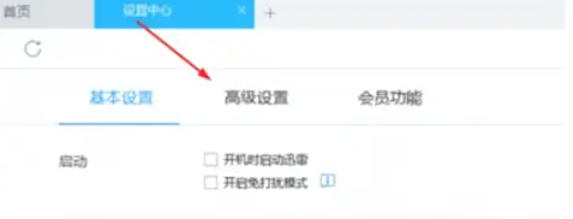
第五步
在全局设置右侧区域,勾选 “启用离开模式” 选项(部分版本可能描述为“计算机无人值守时保持下载”或类似字样)。
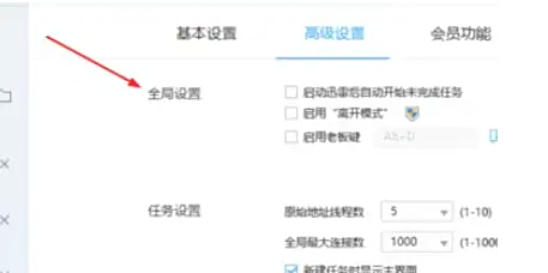
第六步
点击 “应用” 或 “确定” 按钮,使配置生效。
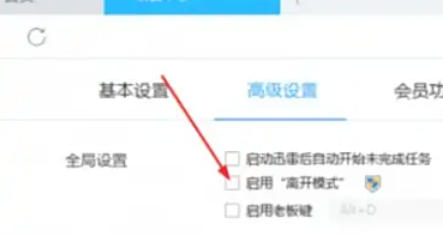
以上就是华军小编为您整理下迅雷7怎么设置离开模式以及迅雷7设置离开模式的方法啦,希望能帮到您!